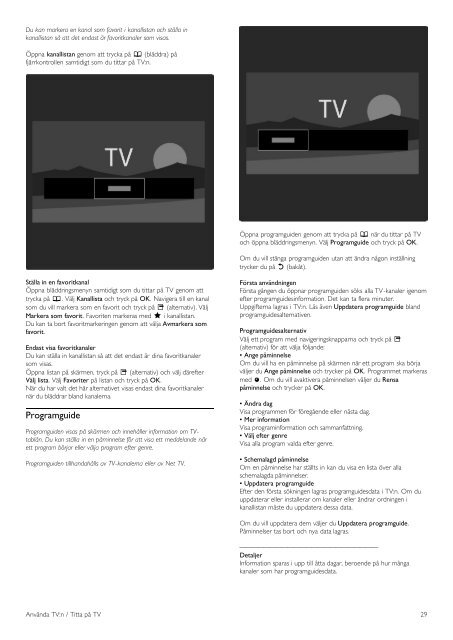Philips TV LED - Istruzioni per l'uso - SWE
Philips TV LED - Istruzioni per l'uso - SWE
Philips TV LED - Istruzioni per l'uso - SWE
Create successful ePaper yourself
Turn your PDF publications into a flip-book with our unique Google optimized e-Paper software.
Du kan markera en kanal som favorit i kanallistan och ställa in<br />
kanallistan så att det endast är favoritkanaler som visas.<br />
Öppna kanallistan genom att trycka på e (bläddra) på<br />
fjärrkontrollen samtidigt som du tittar på <strong>TV</strong>:n.<br />
Öppna programguiden genom att trycka på e när du tittar på <strong>TV</strong><br />
och öppna bläddringsmenyn. Välj Programguide och tryck på OK.<br />
Om du vill stänga programguiden utan att ändra någon inställning<br />
trycker du på b (bakåt).<br />
Ställa in en favoritkanal<br />
Öppna bläddringsmenyn samtidigt som du tittar på <strong>TV</strong> genom att<br />
trycka på e. Välj Kanallista och tryck på OK. Navigera till en kanal<br />
som du vill markera som en favorit och tryck på o (alternativ). Välj<br />
Markera som favorit. Favoriten markeras med F i kanallistan.<br />
Du kan ta bort favoritmarkeringen genom att välja Avmarkera som<br />
favorit.<br />
Endast visa favoritkanaler<br />
Du kan ställa in kanallistan så att det endast är dina favoritkanaler<br />
som visas.<br />
Öppna listan på skärmen, tryck på o (alternativ) och välj därefter<br />
Välj lista. Välj Favoriter på listan och tryck på OK.<br />
När du har valt det här alternativet visas endast dina favoritkanaler<br />
när du bläddrar bland kanalerna.<br />
Programguide<br />
Programguiden visas på skärmen och innehåller information om <strong>TV</strong>tablån.<br />
Du kan ställa in en påminnelse för att visa ett meddelande när<br />
ett program börjar eller välja program efter genre.<br />
Programguiden tillhandahålls av <strong>TV</strong>-kanalerna eller av Net <strong>TV</strong>.<br />
Första användningen<br />
Första gången du öppnar programguiden söks alla <strong>TV</strong>-kanaler igenom<br />
efter programguidesinformation. Det kan ta flera minuter.<br />
Uppgifterna lagras i <strong>TV</strong>:n. Läs även Uppdatera programguide bland<br />
programguidesalternativen.<br />
Programguidesalternativ<br />
Välj ett program med navigeringsknapparna och tryck på o<br />
(alternativ) för att välja följande:<br />
• Ange påminnelse<br />
Om du vill ha en påminnelse på skärmen när ett program ska börja<br />
väljer du Ange påminnelse och trycker på OK. Programmet markeras<br />
med ©. Om du vill avaktivera påminnelsen väljer du Rensa<br />
påminnelse och trycker på OK.<br />
• Ändra dag<br />
Visa programmen för föregående eller nästa dag.<br />
• Mer information<br />
Visa programinformation och sammanfattning.<br />
• Välj efter genre<br />
Visa alla program valda efter genre.<br />
• Schemalagd påminnelse<br />
Om en påminnelse har ställts in kan du visa en lista över alla<br />
schemalagda påminnelser.<br />
• Uppdatera programguide<br />
Efter den första sökningen lagras programguidesdata i <strong>TV</strong>:n. Om du<br />
uppdaterar eller installerar om kanaler eller ändrar ordningen i<br />
kanallistan måste du uppdatera dessa data.<br />
Om du vill uppdatera dem väljer du Uppdatera programguide.<br />
Påminnelser tas bort och nya data lagras.<br />
———————————————————————<br />
Detaljer<br />
Information sparas i upp till åtta dagar, beroende på hur många<br />
kanaler som har programguidesdata.<br />
Använda <strong>TV</strong>:n / Titta på <strong>TV</strong> 29